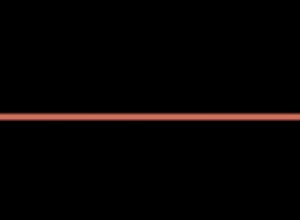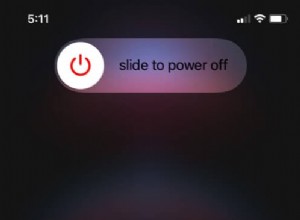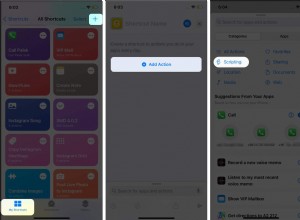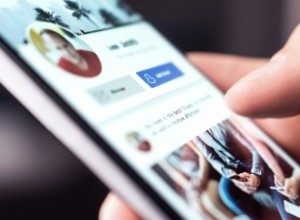قم بتغيير موضع بياناتك بسهولة في Microsoft Excel باستخدام إدراج صفوف الورقة (والأعمدة). من خلال تكديس صفوف إضافية أعلى الصفوف الحالية في جدول البيانات ، يمكنك دفع البيانات الحالية إلى أسفل القائمة أثناء إنشاء صفوف جديدة للحصول على معلومات إضافية. إنها إحدى أبسط الطرق التي يمكنك اتباعها عندما يتعلق الأمر بنقل الخلايا إلى أسفل.
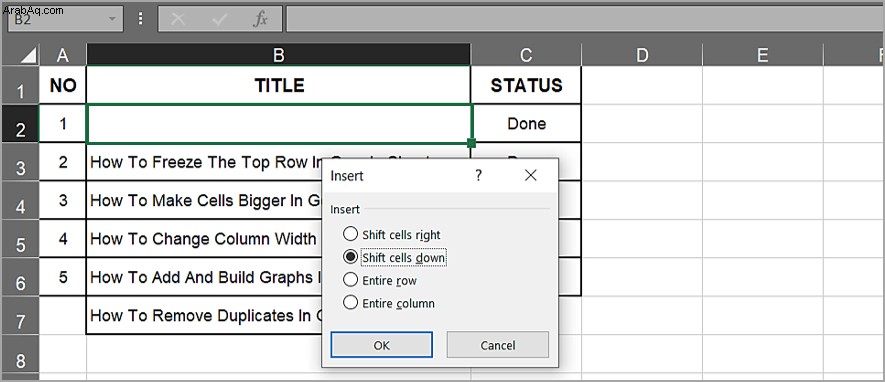
هناك أيضًا طريقة السحب ، والتي تميل إلى التسبب في مشكلات أكثر مما تؤدي إلى حلها. إنها طريقة معرضة جدًا للأخطاء بالإضافة إلى كونها غير ملائمة للغاية مقارنة بإضافة بضعة صفوف فقط.
ثم هناك القدرة على قص ولصق بعض خلايا Excel ببساطة ، وإعادة وضعها في المكان الذي تناسبها بشكل أكثر راحة. ربما تكون الطريقة الأكثر فاعلية لورقة عمل أقل انشغالًا حيث يكون لديك معلومات أقل للتنقل فيها.
إذا كنت تتطلع إلى تغيير موضع عملك لإضافة معلومات إضافية أو لمجرد توسيطه على الصفحة ، فستساعدك هذه المقالة خلال العملية.
تحويل الخلايا إلى أسفل في Excel
يعتبر تحويل صف كامل من الخلايا إلى أسفل هو الطريقة الأسهل لمعظم المواقف. لتحويل صف من الخلايا إلى أسفل في Excel ، كل ما عليك فعله هو ببساطة إضافة بضعة صفوف إضافية فوقها. من أجل سحبها:
- شغّل Excel وافتح جدول البيانات بالنقر على علامة التبويب "ملف" وتحديد فتح من القائمة.
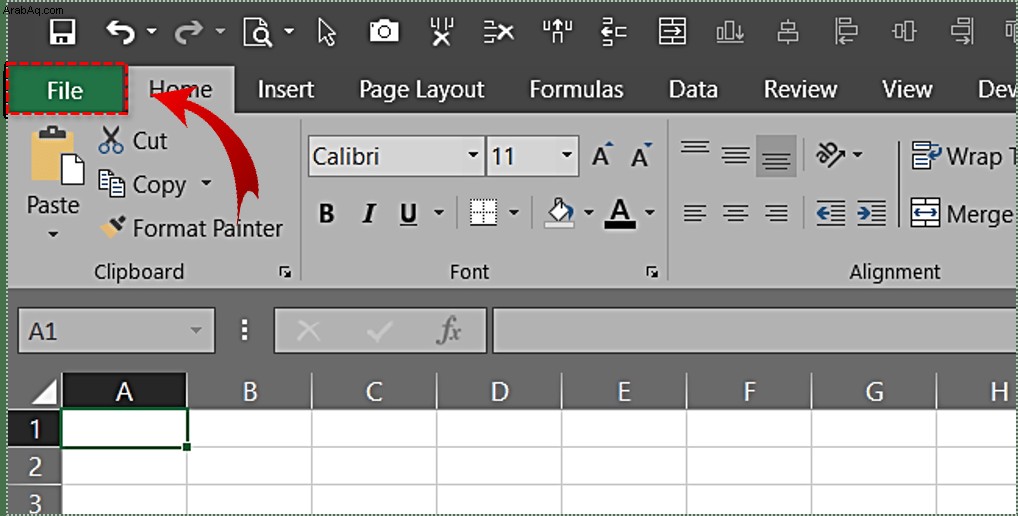
- بمجرد أن تصبح الورقة أمامك ، انقر على أي خلية في الصف الأعلى تريد نقلها إلى أسفل.
- على سبيل المثال ، حدد الخلية B2 إذا كنت تريد نقل كل شيء أسفل الصف 1 لأسفل.
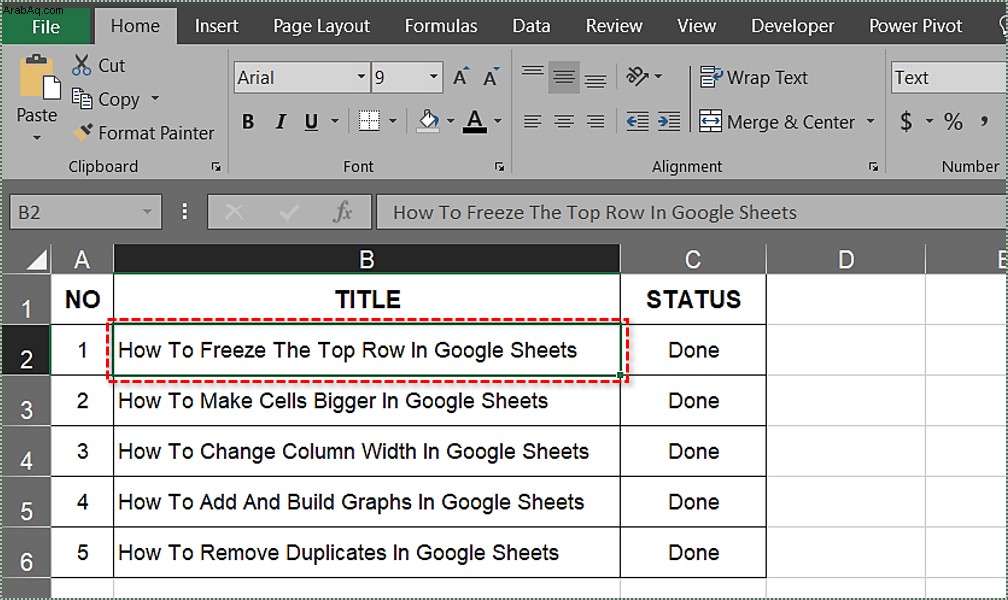
- على سبيل المثال ، حدد الخلية B2 إذا كنت تريد نقل كل شيء أسفل الصف 1 لأسفل.
- يجب أن تكون علامة التبويب الافتراضية فعلاً ، ولكن إذا لم تكن كذلك ، فتأكد من أنك حاليًا في علامة التبويب "الصفحة الرئيسية".
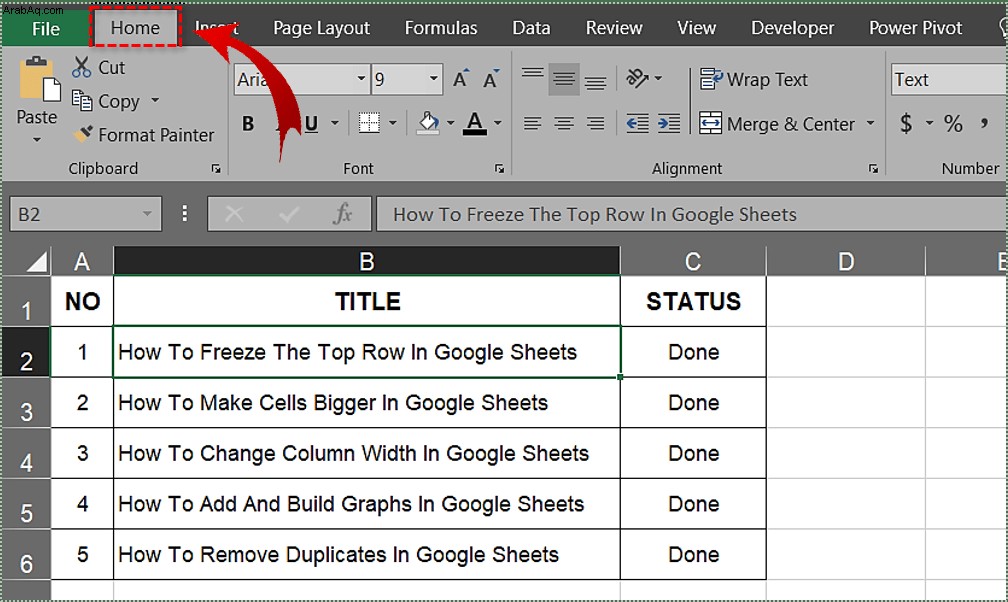
- حدد موقع قسم "الخلايا" وانقر على "إدراج".
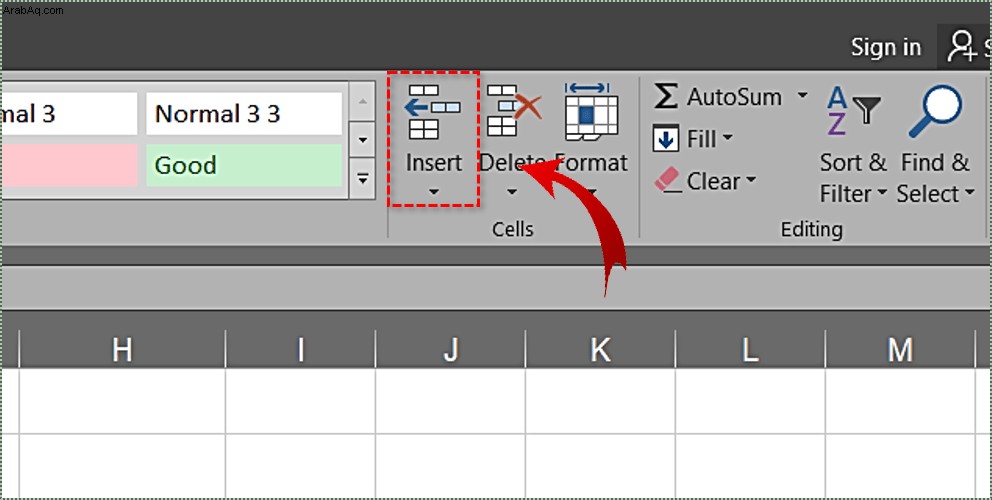
- من القائمة المنسدلة ، حدد إدراج صفوف ورقة .
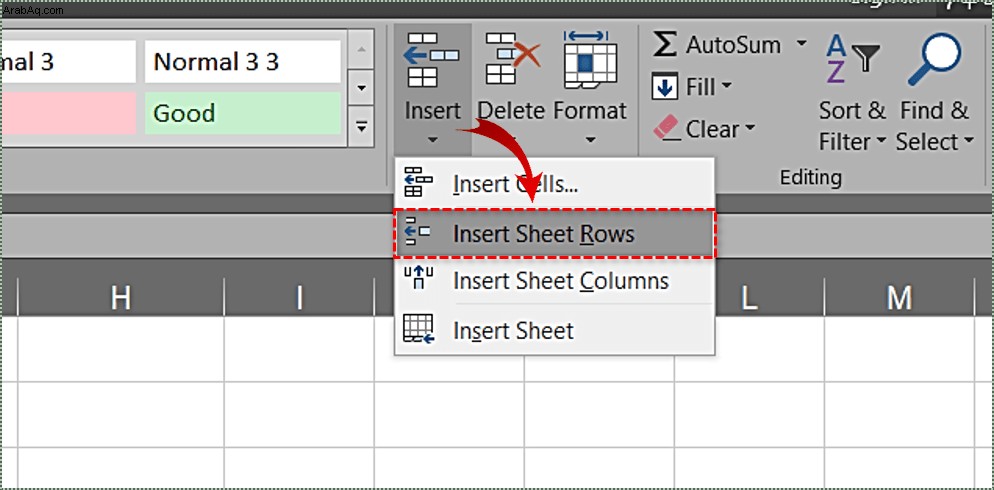
يجب إضافة الصف الجديد. تأكد من إضافته إلى المكان الذي تريده. إذا لم يكن كذلك ، فاضغط على أيقونة تراجع في أعلى يسار النافذة وحاول مرة أخرى. يمكنك الاستمرار في تكرار الخطوتين 4 و 5 إذا كنت بحاجة إلى مزيد من نقل البيانات لأسفل. يمكنك أيضًا تمييز صفوف متعددة لتحريكها جميعًا لأسفل بناءً على عدد الصفوف المحددة.
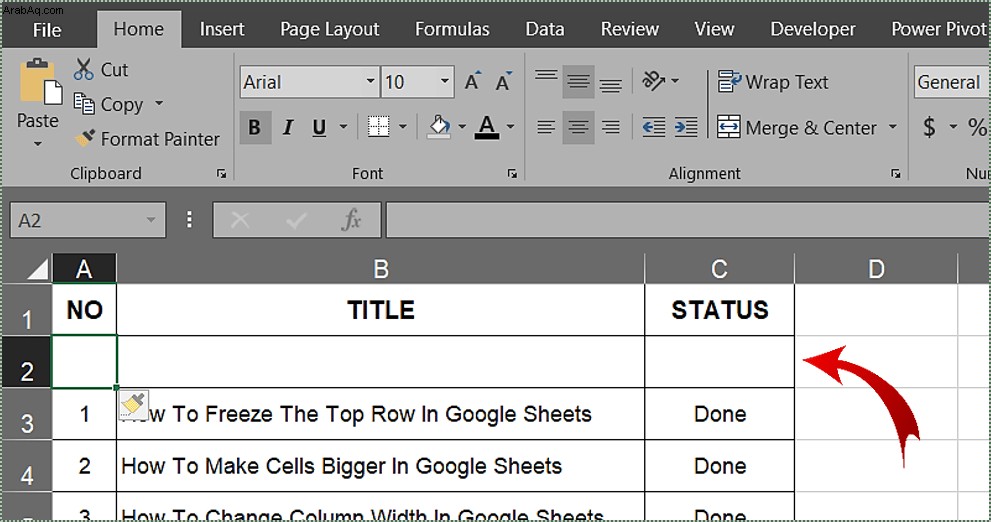
لإضافة عدة صفوف مرة واحدة في Excel:
- اسحب الماوس لتمييز جميع الخلايا التي يتم لمسها حاليًا والتي تريد نقلها.
- ابدأ من خلية في الصف أعلى الخلية التي تريد إضافة الخلايا إليها ، واسحبها لأسفل أسفل أي صف لا تريد نقله.
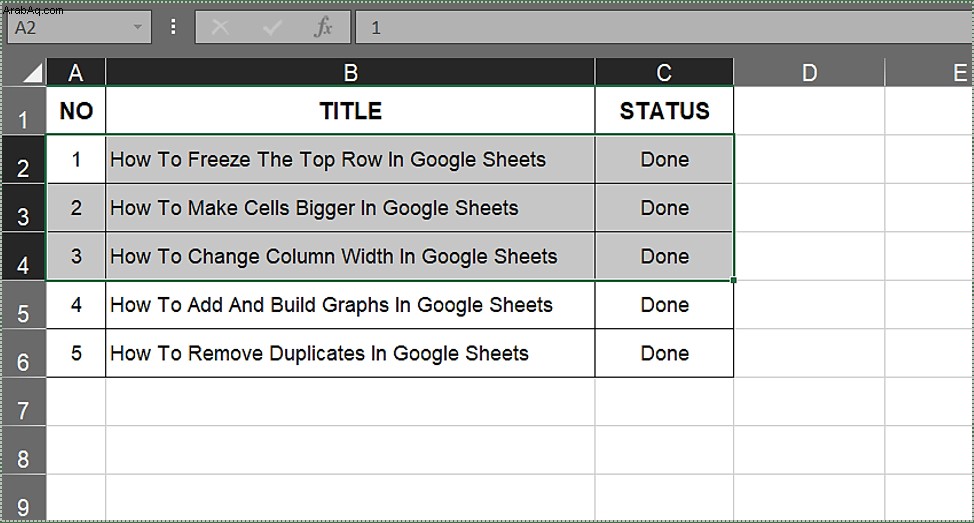
- ابدأ من خلية في الصف أعلى الخلية التي تريد إضافة الخلايا إليها ، واسحبها لأسفل أسفل أي صف لا تريد نقله.
- عد إلى خيار "الإدراج" في قسم "الخلايا" من علامة التبويب "الصفحة الرئيسية".
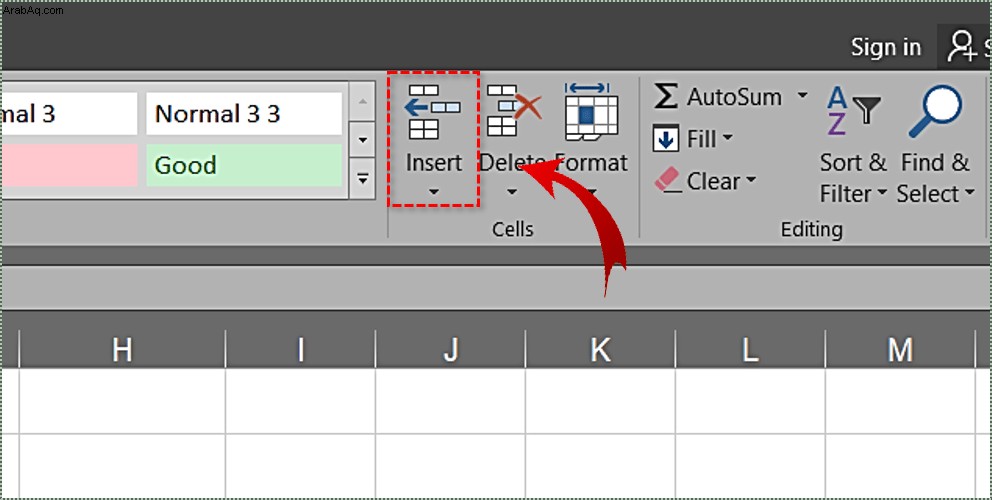
- اختر إدراج صفوف ورقة لنقل عملك إلى أسفل بعدة صفوف.
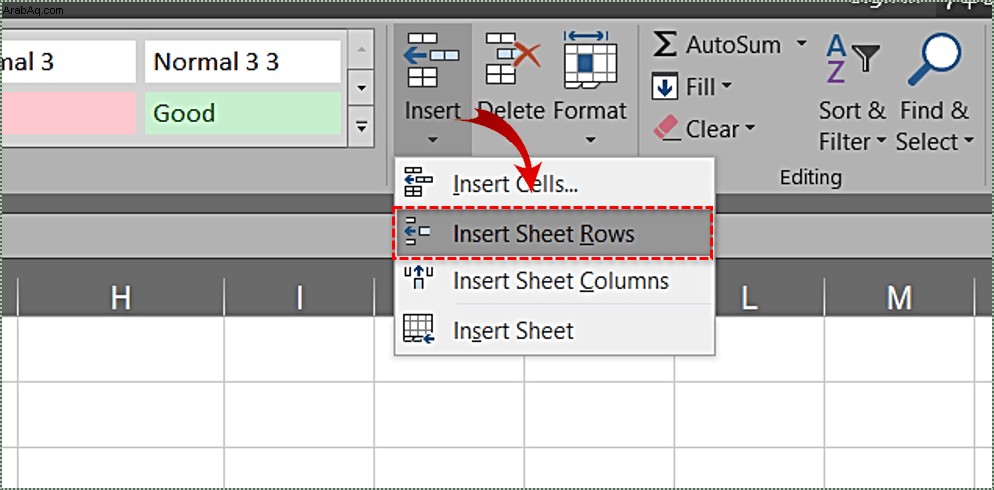
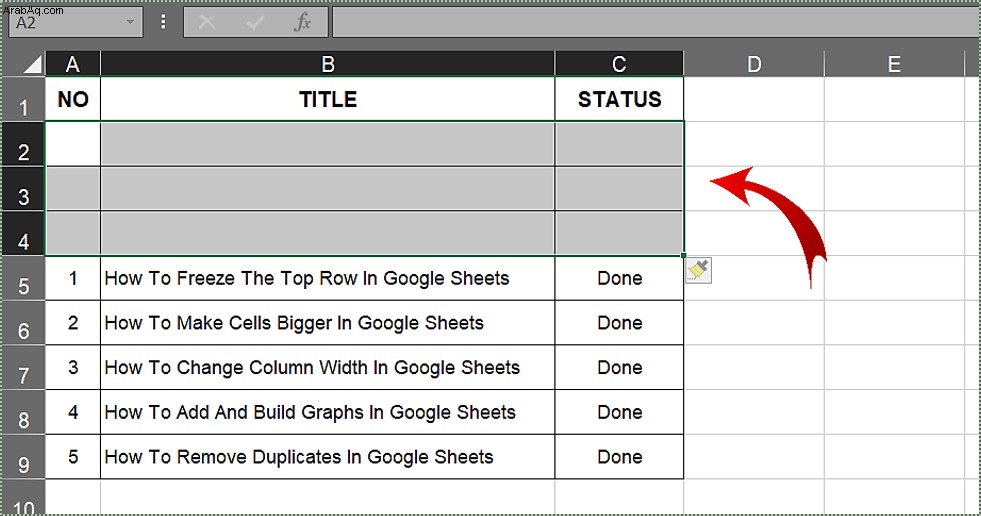
التحول بخلية واحدة
ماذا لو لم تكن بحاجة إلى نقل صف كامل وبدلاً من ذلك تريد نقل خلية واحدة إلى أسفل؟ هل هذا ممكن حتى؟ بالطبع هو كذلك. إنها أيضًا بسيطة جدًا ، تمامًا كما كان تحريك صف بأكمله إلى أسفل.
نعم ، يمكنك قص خلية واحدة ولصقها في خلية أخرى أسفل الورقة ، لكن هذا لا يدفع بالضرورة الخلايا إلى الأسفل بشكل موحد. لنقل خلية واحدة إلى أسفل:
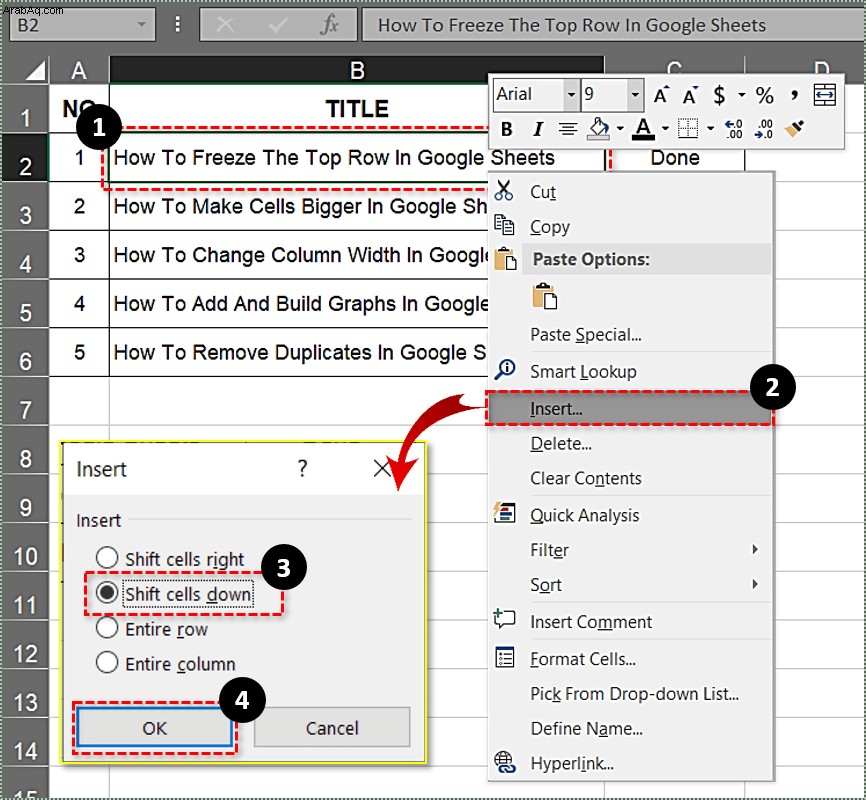
سيتم الآن إزاحة الخلية المميزة للأسفل ، بما في ذلك باقي الخلايا في هذا العمود ، مع ترك باقي الصف دون تغيير. فقط للتوضيح ، سيتم نقل الخلية المميزة وتلك الموجودة أسفلها فقط إلى أسفل. ستبقى جميع الخلايا الأخرى فوق الخلية المميزة كما كانت.
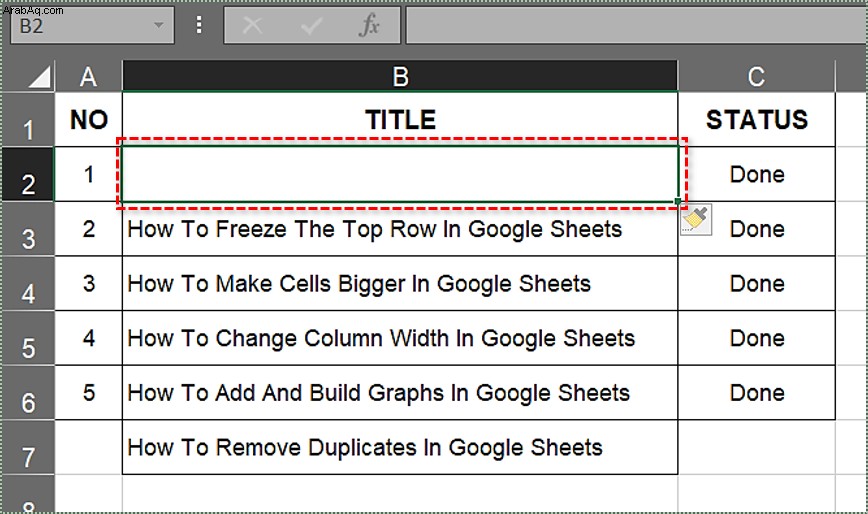
نقل الخلايا لأعلى عن طريق إزالة الصفوف
لديك أيضًا القدرة على تحريك الخلايا لأعلى في Excel عن طريق إزالة بضعة صفوف. الشيء الذي يجب البحث عنه هو الخلايا التي تحتوي على بيانات. إذا كانت الخلايا التي تخطط لإزالتها تحتوي على بيانات ، فستفقد هذه البيانات. الطريقة الوحيدة الممكنة لاستعادة البيانات المفقودة هي من خلال تراجع أو عن طريق عمل نسخة احتياطية من أي مادة قبل حذف أية خلايا.
لإزالة الخلايا:
- حدد الصف (الصفوف) الذي تريد حذفه.
- اسحب الماوس لتمييز صفوف متعددة.
- يمكنك أيضًا تمييز صف البداية ، اضغط باستمرار على Shift مفتاح ، وانقر على الصف الأخير الذي تريد حذفه من أجل تحديد جميع الصفوف داخل المنطقة المميزة.
- بعد ذلك ، انقر على علامة التبويب "الصفحة الرئيسية" في قائمة الشريط.
- يجب أن يتم تحديده بالفعل بشكل افتراضي.
- انقر على "حذف" الموجود في قسم "الخلايا".
- حدد حذف صفوف الورقة لحذف كل الصفوف المختارة.
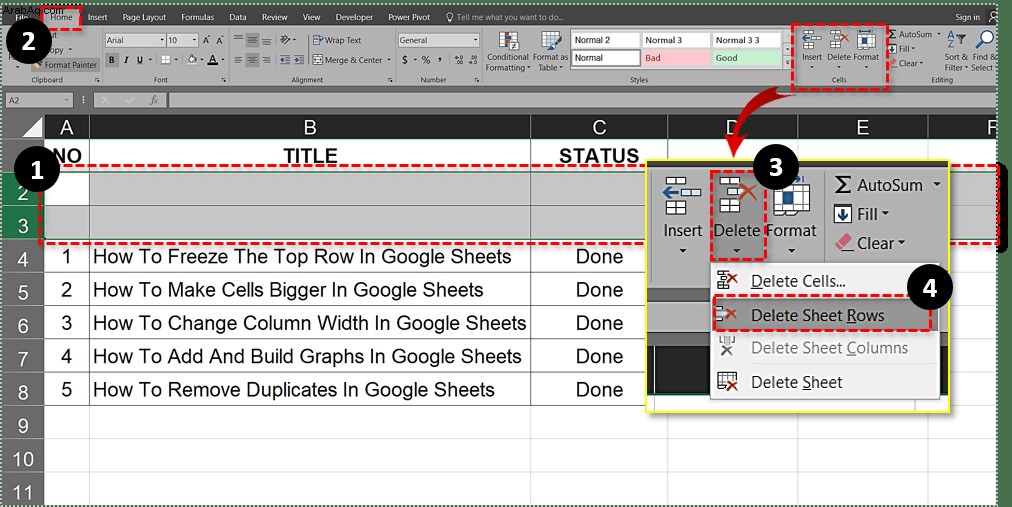
طريقة أخرى لسحب هذا:
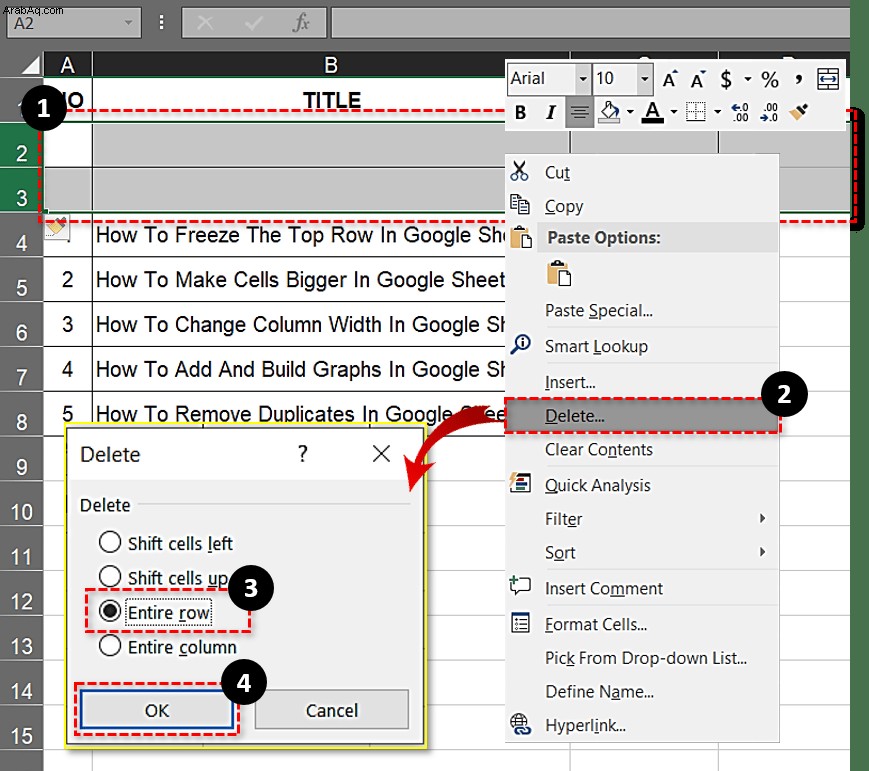
الآن تمت إزالة الصف (الصفوف) وتم نقل جميع الصفوف الموجودة أسفل تلك المحددة إلى أعلى.
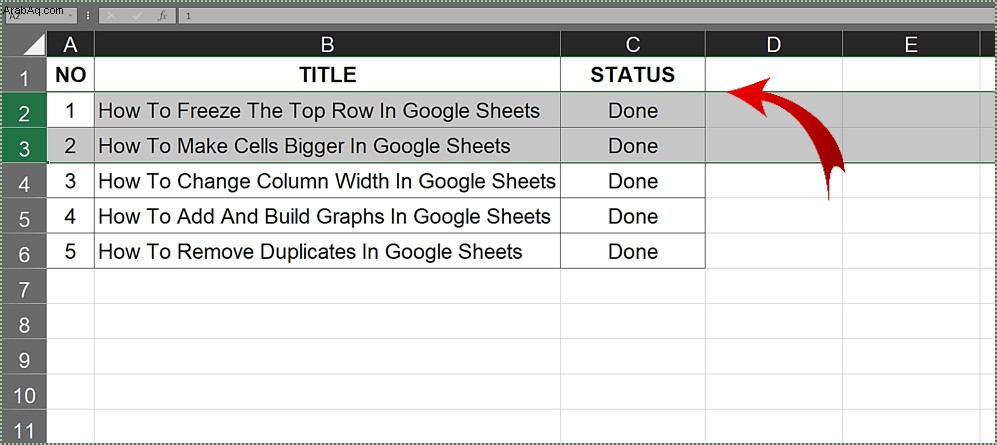
على غرار الطريقة التي يمكنك بها تحريك خلية واحدة لأسفل ، يمكنك تقنيًا أن تفعل الشيء نفسه لتحريك الخلايا لأعلى. ومع ذلك ، سوف تحتاج إلى حذف الخلية أعلاه في العملية.
ما تفعله هو:
- حدد الخلية التي تريد حذفها.
- انقر بزر الماوس الأيمن فوق تلك الخلية.
- من القائمة ، حدد حذف ...
- في نافذة "حذف" ، حدد نقل الخلايا لأعلى ثم انقر فوق موافق .
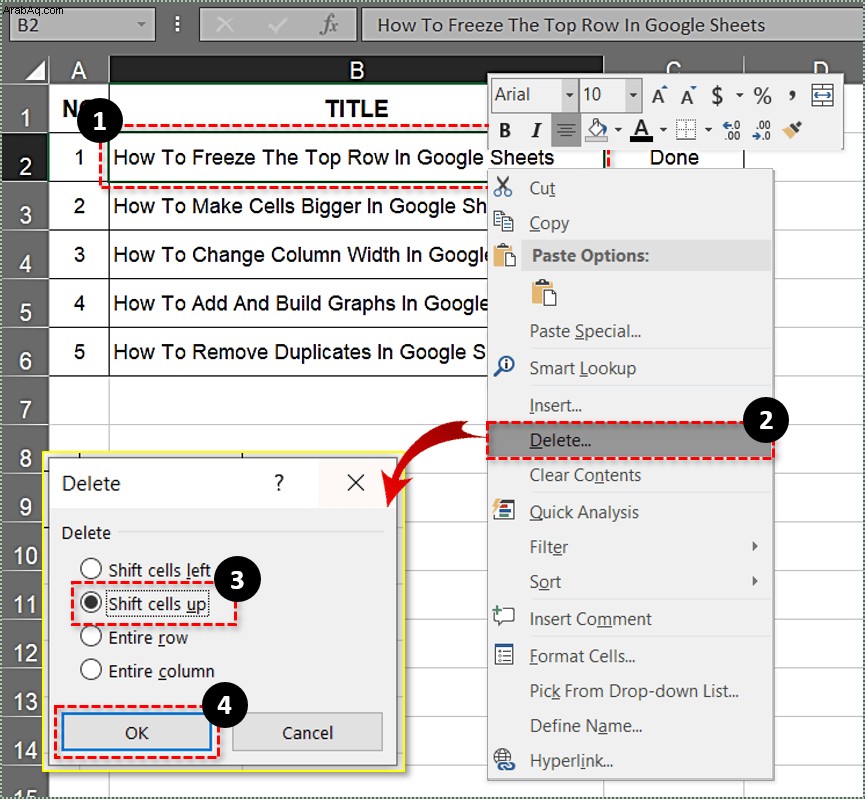
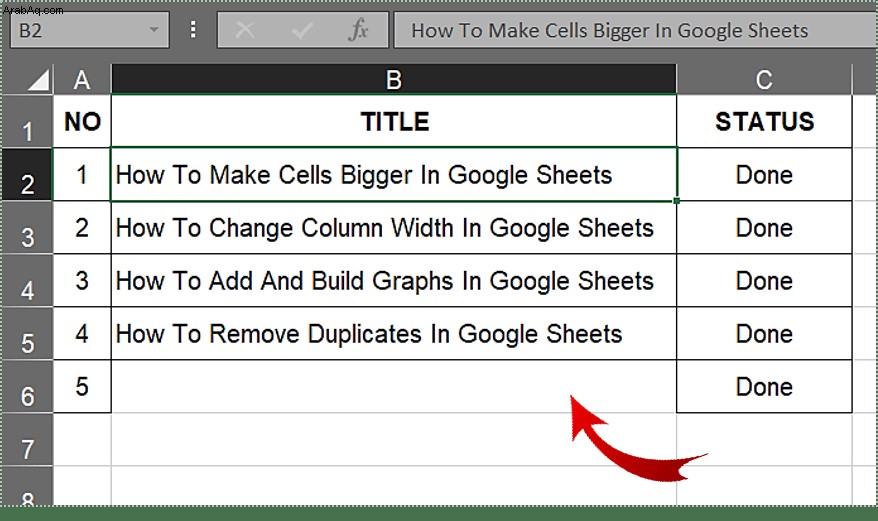
هذا كل ما في الامر. استمر في العمل وستكون محترفًا في التحول الخلوي في لمح البصر.